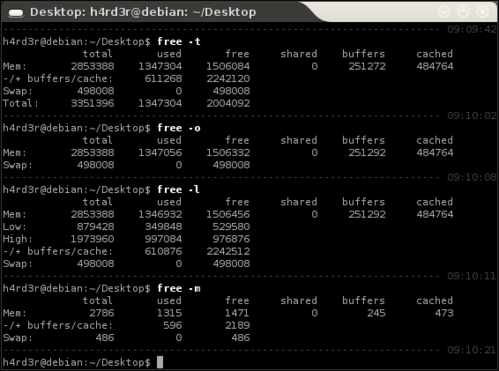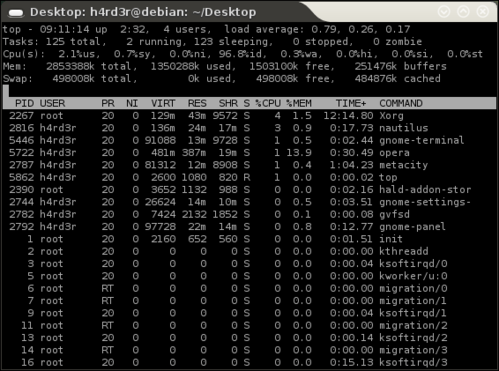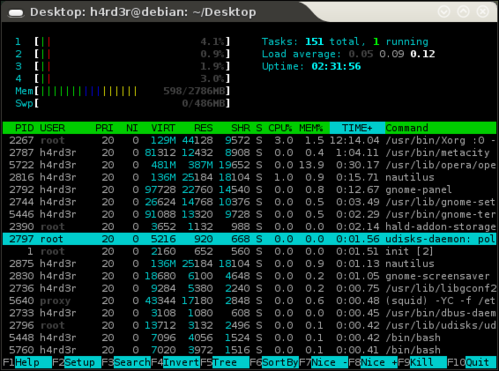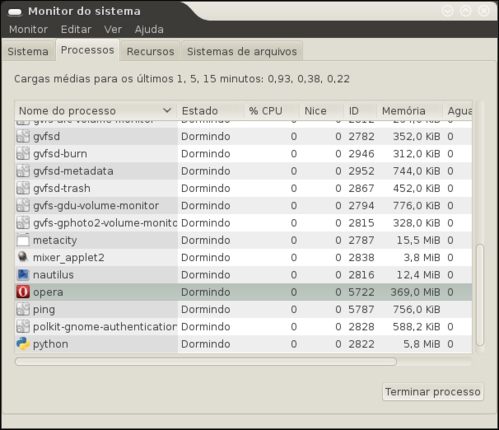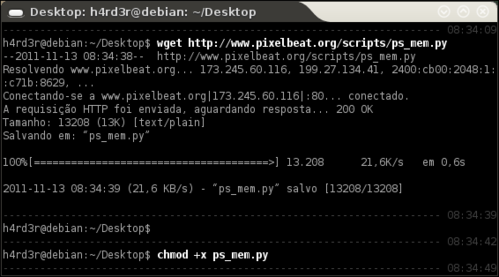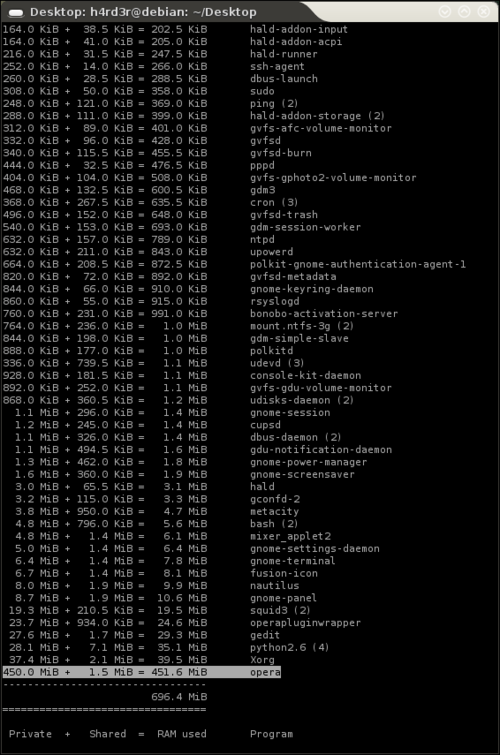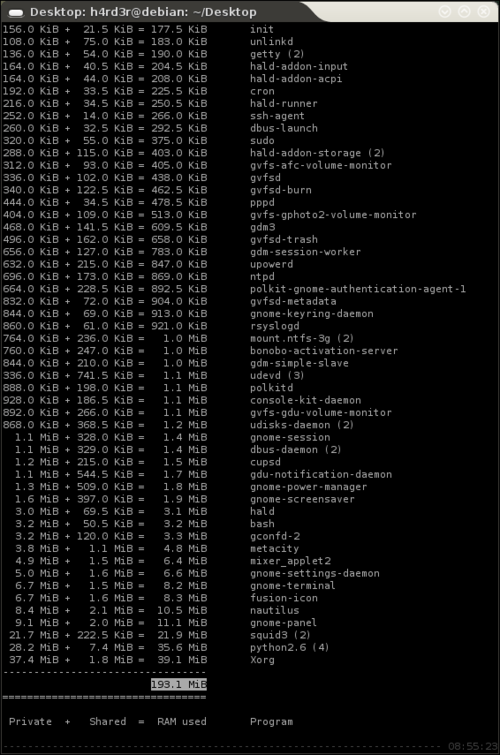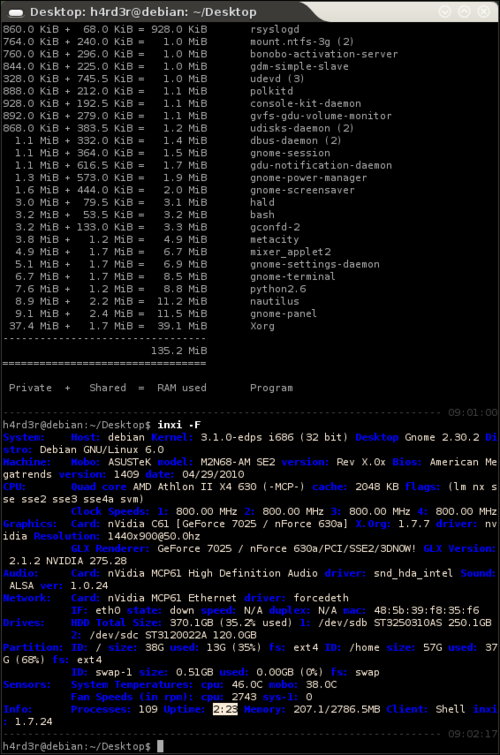Obtendo informações sobre o uso dos recursos do sistema
Publicado por Perfil removido em 16/01/2012
[ Hits: 16.211 ]
Obtendo informações sobre o uso dos recursos do sistema
Além das já apresentadas ferramentas, podemos também utilizar um script bem bacana para saber o que ocorre no sistema:
wget http://www.pixelbeat.org/scripts/ps_mem.py
chmod +x ps_mem.py
$ sudo ./ps_mem.py
Notem que na imagem acima, o navegador Opera está consumindo 450 MB de RAM. Para tê-la de volta, poderia fechá-lo normalmente ou finalizando diretamente com:
sudo killall opera
Ou mesmo matando o PID do mesmo:
sudo kill -9 PID
Ao executar o script novamente, vemos que o consumo diminuiu para somente 193.1 MB:
Porém, resolvo parar alguns serviços, tais como: cron, cups, ntp e squid3:
$ sudo /etc/init.d/cron stop
$ sudo /etc/init.d/cups stop
$ sudo /etc/init.d/ntp stop
$ sudo /etc/init.d/squid3 stop
* Além dos serviços parados acima, fechei 2 aplicativos de bandeja: o da HP e o Fusion Icon.
Com isto, o consumo de RAM diminuiu para 135.2 MB, isto num Debian Squeeze + Kernel 3.1 e rodando GNOME 2:
- Aos usuários do Arch Linux
Troquem o cabeçalho do script, de:
Para:
Ou então, executem o script assim:
# python2 ./ps_mem.py
Ou:
# sudo python2 ./ps_mem.py
* Lembrando que o mesmo deve ser executado como 'root'. Vejam o mesmo rodando como usuário normal:
ps_mem.py
O resultado:
Sorry, root permission required.
Referências:
- Looking Close at Memory Usage - http://kmandla.wordpress.com
- Viewtopic - https://bbs.archlinux.org
- Intro Linux - http://linux.die.net
Publicado em meu Blog:
Interface HY-D-V1 - Instalação no Ubuntu 13.04 e derivadas
Gravar e ler NTFS no Ubuntu Feisty 7.04
Instalação do Pidgin 2.0.2 no Slackware (parte 3)
Configurando Arquivos de LOG para Preservar Informações do Journal no CentOS 7 e Red Hat 7
Software com suporte CMYK - sK1 2.0 beta no Ubuntu 20.04
Tema do VOL para celular Nokia 2630
Wallpapers para todos os gostos...
Nenhum comentário foi encontrado.
Patrocínio
Destaques
Artigos
IA Turbina o Desktop Linux enquanto distros renovam forças
Como extrair chaves TOTP 2FA a partir de QRCODE (Google Authenticator)
Linux em 2025: Segurança prática para o usuário
Desktop Linux em alta: novos apps, distros e privacidade marcam o sábado
IA chega ao desktop e impulsiona produtividade no mundo Linux
Dicas
Atualizando o Fedora 42 para 43
Como saber se o seu e-mail já teve a senha vazada?
Como descobrir se a sua senha já foi vazada na internet?
Tópicos
Warcraft II Remastered no Linux? (7)
O programa assinador digital (5)
Top 10 do mês
-

Xerxes
1° lugar - 104.879 pts -

Fábio Berbert de Paula
2° lugar - 81.907 pts -

Alberto Federman Neto.
3° lugar - 25.619 pts -

Mauricio Ferrari
4° lugar - 23.109 pts -

edps
5° lugar - 22.796 pts -

Alessandro de Oliveira Faria (A.K.A. CABELO)
6° lugar - 22.371 pts -

Buckminster
7° lugar - 21.718 pts -

Andre (pinduvoz)
8° lugar - 19.167 pts -

Daniel Lara Souza
9° lugar - 18.835 pts -

Juliao Junior
10° lugar - 15.666 pts